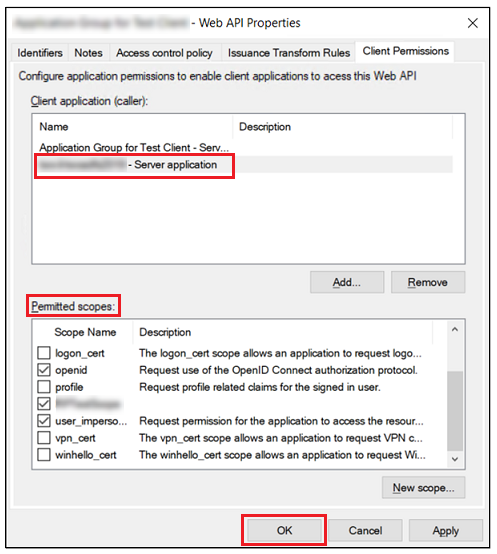리소스 서버가 ThingWorx 이외의 응용 프로그램일 경우 AD FS 응용 프로그램 그룹의 리소스 서버를 사용하여 ThingWorx 구성
|
|
ThingWorx 응용 프로그램을 클라이언트 응용 프로그램이 아닌 리소스 서버로 구성하는 경우 이 단원의 단계가 필요하지 않습니다.
|
응용 프로그램 그룹에서 서버 응용 프로그램(클라이언트)으로 작동하도록 ThingWorx 구성
1. AD FS의 메뉴에서 Application Groups를 클릭합니다.
2. Actions 메뉴에서 Add Application Group을 클릭합니다.
3. Add Application Group Wizard의 Welcome 페이지에서 새 응용 프로그램 그룹의 Name을 입력하고 Server application 템플릿 옵션을 선택합니다. 그런 후 Next를 클릭합니다.
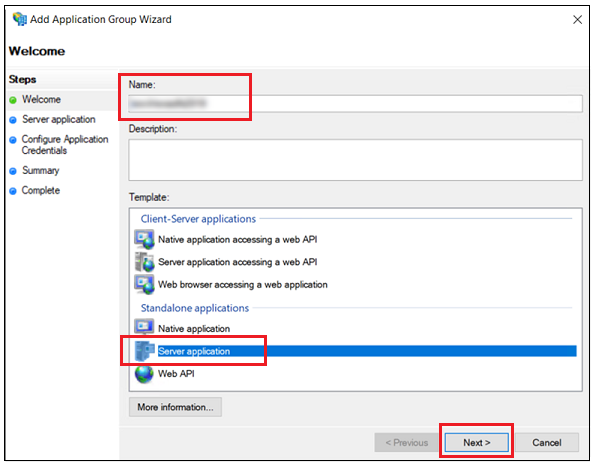
4. Server application 페이지에서 Name 및 Client Identifier 필드는 자동으로 채워집니다. 아래 이미지에 표시된 대로 다음을 수행합니다.
◦ 이후 절차에서 사용할 수 있도록 Client Identifier의 값을 텍스트 편집기에 복사합니다.
◦ 다음 형식을 사용하여 Redirect URI 필드에 ThingWorx 승인 리디렉션 URI를 입력합니다.
https://<ThingWorx_FQDN>:<포트>/Thingworx/oauth2_authorization_code_redirect
그런 후 Next를 클릭합니다.
◦ Add를 클릭합니다.
◦ Next를 클릭합니다.
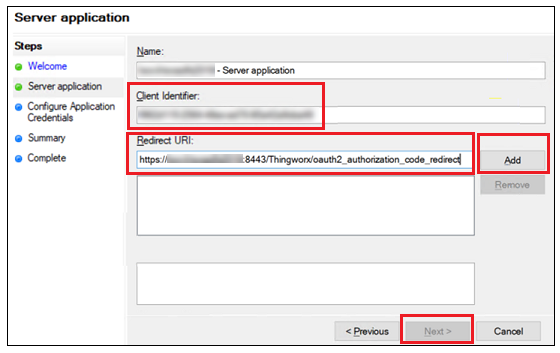
5. Configure Application Credentials 페이지에서 다음을 수행합니다.
◦ Generate a shared secret를 선택합니다.
◦ Secret 필드의 값을 복사하려면 Copy to clipboard를 클릭합니다. 이후 절차에서 사용할 수 있도록 복사한 값을 저장합니다.
◦ Next를 클릭합니다.
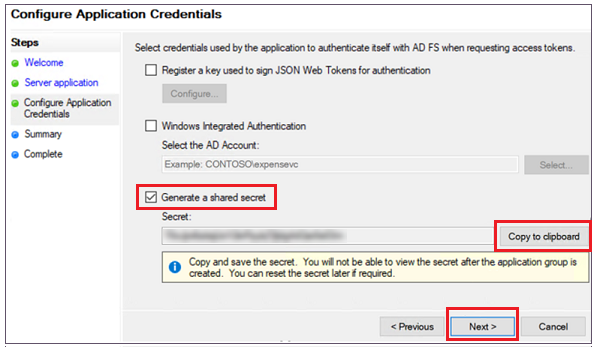
6. 클릭하여 Add Application Group Wizard의 나머지 단계를 완료합니다.
리소스 서버의 응용 프로그램 만들기
1. 필요에 따라 리소스 서버의 사용자 정의 범위를 만듭니다.
2. 응용 프로그램 권한을 구성할 때 허용된 범위를 추가합니다.
리소스 서버의 클라이언트로 작동할 ThingWorx 응용 프로그램 추가
1. AD FS의 Application Groups 목록에서 리소스 서버에 대해 작성한 응용 프로그램 그룹을 두 번 클릭합니다.
2. 창이 열리면 아래 이미지에 표시된 대로 Web API 응용 프로그램 그룹을 선택하고 Edit을 클릭합니다.
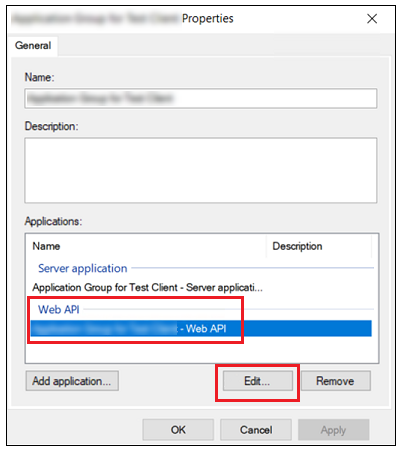
3. Web API Properties 창에서 Client Permissions 탭으로 이동하여 Add를 클릭합니다.
4. Add Client 팝업 창에서 ThingWorx 서버 응용 프로그램을 선택하고 Add를 클릭합니다.
5. 이제 아래 이미지에 표시된 대로 ThingWorx 서버가 Web API Properties 창의 Client application 목록에 나열됩니다. Permitted scopes를 선택하고 OK를 클릭합니다.